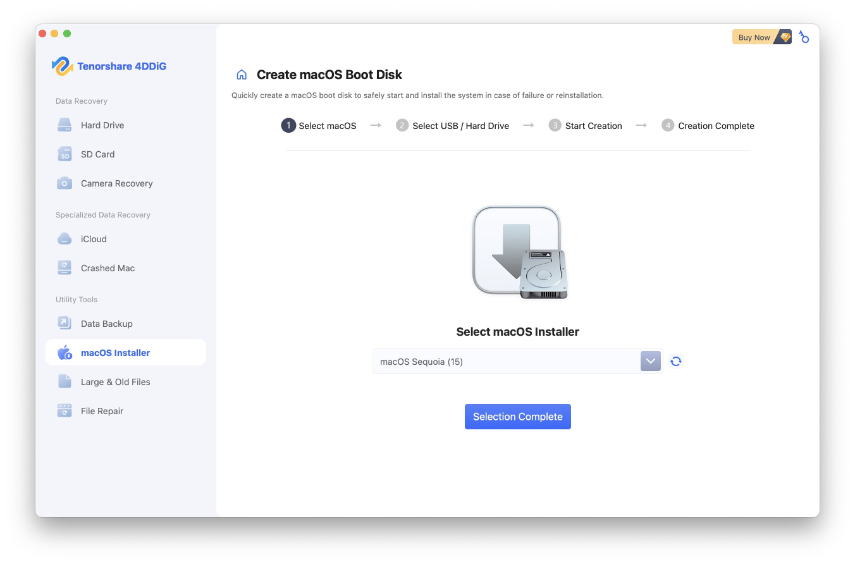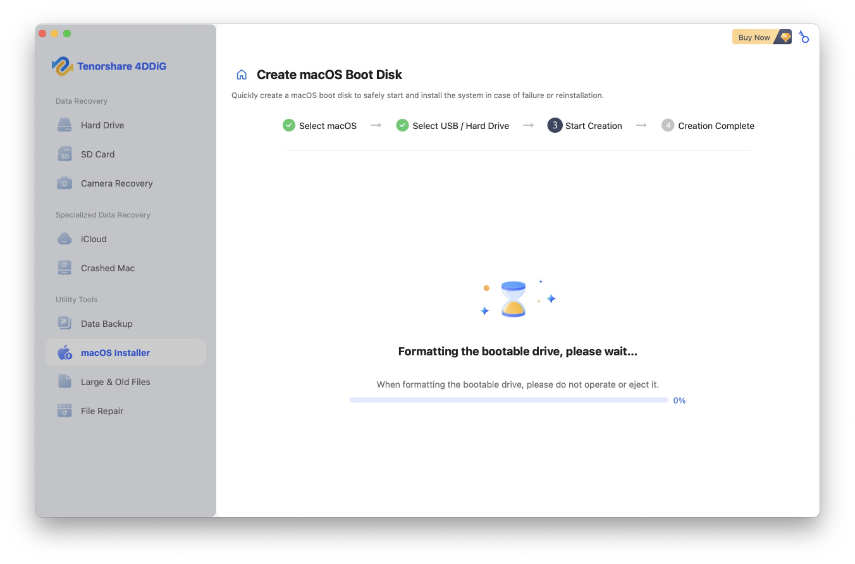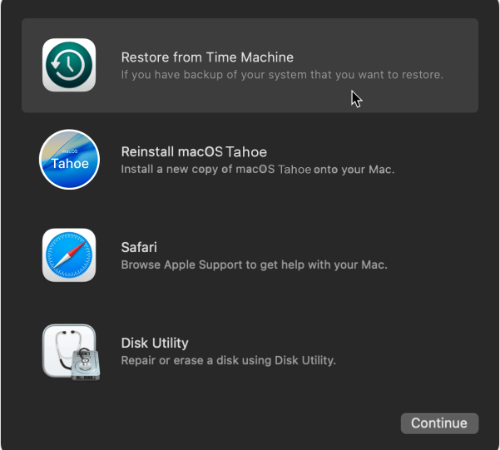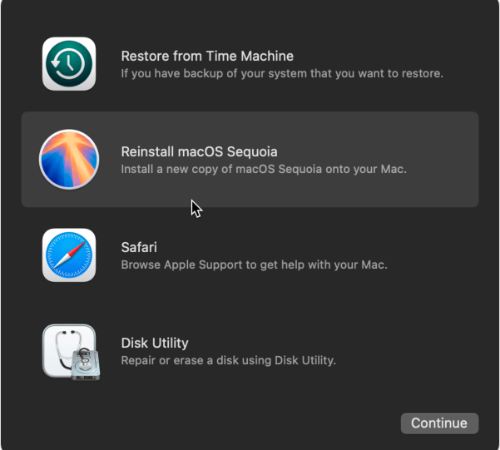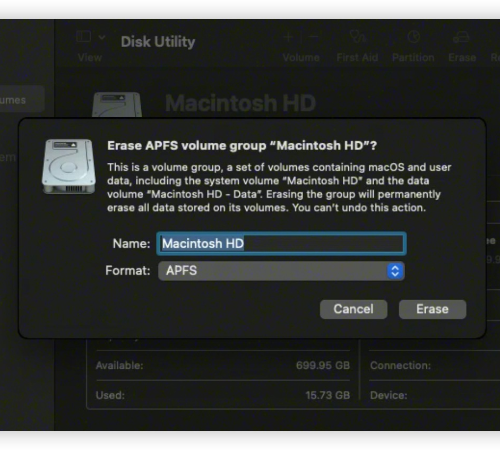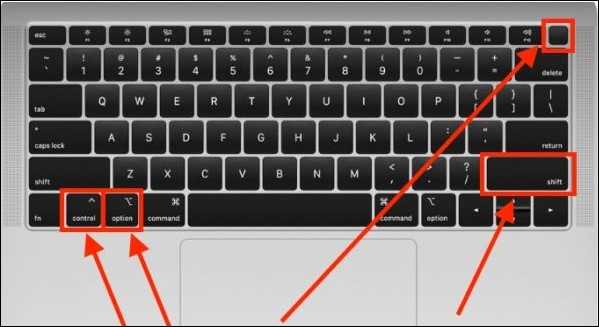Как понизить версию macOS 26 Beta в 3 этапа
Не каждое обновление macOS проходит по плану. После обновления до macOS 26 некоторые пользователи сообщают о проблемах, таких как сбои приложений, снижение скорости или функции, которые не работают должным образом. Если это звучит знакомо, вы, возможно, рассматриваете возможность понижения версии. Хорошая новость в том, что вы можете понизить версию macOS 26 без потери данных если следовать правильным шагам. В этом руководстве мы покажем вам безопасные и эффективные способы отката до macOS 15 или более ранней версии, чтобы вы могли восстановить стабильность и сохранить свои файлы нетронутыми.
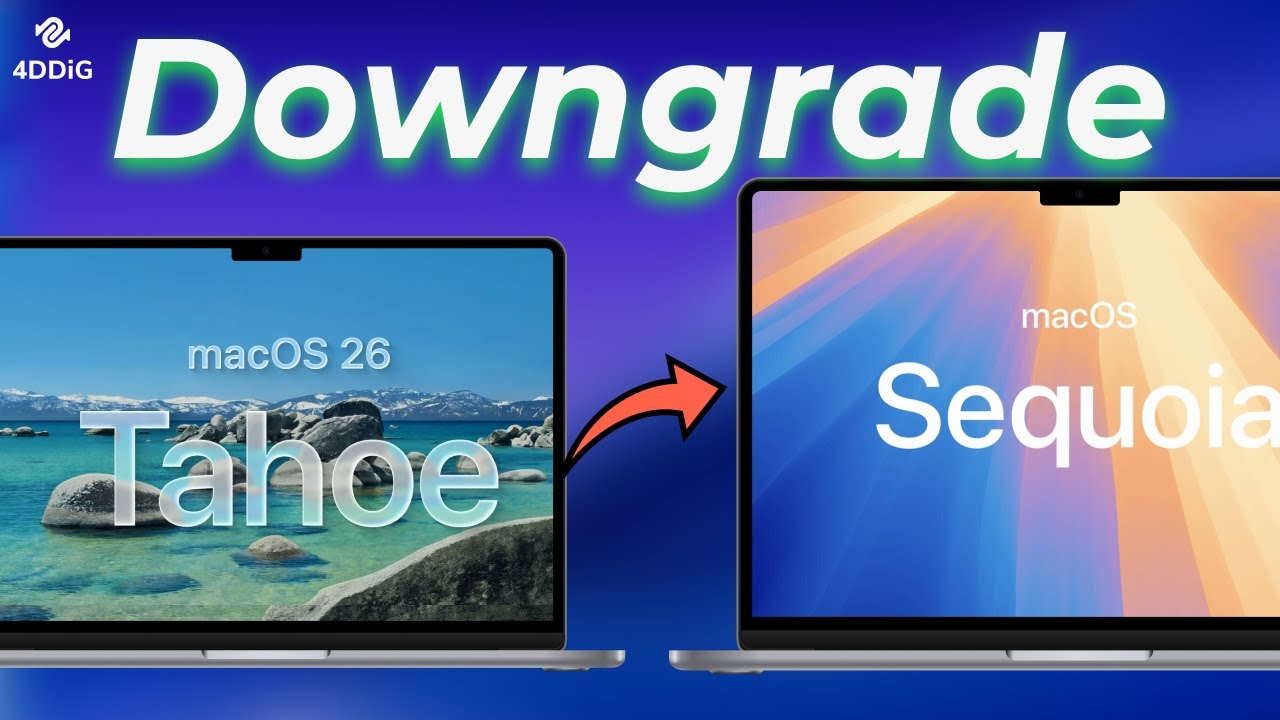
🚀 Резюмируйте этот пост с помощью ИИ:
Часть 1. Сделайте резервную копию вашего Mac перед понижением версии macOS 26
Понижение версии macOS 26 требует очистки диска Mac, что означает удаление всех данных. Чтобы избежать постоянной потери данных, вы должны сделать резервную копию своих файлов перед продолжением. Вот некоторые распространённые способы создания резервной копии перед понижением версии:
- Методы резервного копирования
- Подробные шаги
- Способ 1. Резервное копирование через Time Machine
-
1. Подключите внешний диск с достаточным объёмом памяти.
2. Откройте Системные настройки > Общие > Time Machine.
3. Выберите ваш диск и включите автоматическое резервное копирование.
- Способ 2. Резервное копирование образа файла на Mac
-
1. Скачайте 4DDiG Mac Data Recovery на ваш MacBook и запустите программу.
2. Подключите внешний диск
3. Нажмите Data Backup > Выберите диск для начала резервного копирования > Выберите место сохранения.
4. Завершите резервное копирование.
Часть 2. Как понизить версию macOS Tahoe до Sequoia тремя способами
Прежде чем начать, рассмотрим три надежных способа понизить macOS 26 до более старой версии, чтобы вы могли выбрать метод, который лучше всего подходит для вашего Mac.
Способ 1. Понижение macOS 26 до 15 с помощью загрузочного установщика
Создание загрузочного установщика необходимо при откате с macOS 26 до 15. Однако для многих пользователей, особенно тех, кто не знаком с командами Terminal, ручное создание установщика может показаться сложным. К счастью, 4DDiG Mac Data Recovery в комплекте с полностью бесплатным инструментом создания установщика macOS, который позволяет даже новичкам легко настроить среду для понижения версии.
Подготовьте USB-флешку объемом 32 ГБ (или больше) и выполните следующие шаги для завершения понижения версии macOS.
Скачайте и установите программу на ваш Mac, выберите функцию установщика macOS.
СКАЧАТЬ БЕСПЛАТНОБезопасная Загрузка
СКАЧАТЬ БЕСПЛАТНОБезопасная Загрузка
-
Выберите более старую версию macOS, до которой хотите понизить с macOS 26.

Подключите USB и отформатируйте его, затем начнется создание установщика.

Дождитесь завершения установки, затем приступайте к настройке Mac с предыдущей версией macOS.

Безопасная Загрузка
Безопасная Загрузка
Способ 2. Понижение macOS 26 до 15 через Time Machine
Если вы создали резервную копию macOS Sequoia в Time Machine, вы можете использовать её для отката системы. Этот метод восстанавливает Mac в прежнее состояние со всеми приложениями и настройками. Однако учтите, что любые файлы или изменения, сделанные после резервного копирования, не будут восстановлены.
Это видео демонстрирует, как понизить macOS Tahoe до Sequoia:
Подключите диск резервной копии Time Machine к вашему Mac.
Перезагрузите Mac в режим восстановления:
Для Mac на базе Intel: Удерживайте Command (⌘) + R до появления логотипа Apple.
Для Mac с Apple Silicon: Удерживайте кнопку питания до появления опций запуска.
Выберите Опции и нажмите Продолжить.
Выберите «Восстановить из Time Machine», затем нажмите Продолжить.

Выберите резервную копию, созданную до обновления до macOS Tahoe.
✅ Возможно, вам также понравится: Как восстановиться из Time Machine
Метод 3. Понижение macOS 26 до 15 через Интернет-восстановление
Если ваш Mac изначально поставлялся с macOS Sequoia и позже был обновлён до macOS Tahoe, вы можете использовать Интернет-восстановление для переустановки системы, установленной на заводе.
Просто перезагрузите Mac и удерживайте Shift + Option + Command + R до появления вращающегося глобуса. Это загрузит и переустановит версию macOS, которая была установлена на вашем Mac (Sequoia).

Затем выберите Дисковую утилиту и нажмите Продолжить, затем отформатируйте основной диск (Macintosh HD) в формате APFS.

Вернитесь в окно macOS Utilities и выберите «Переустановить macOS Sequoia».
Следуйте инструкциям на экране для завершения установки.
Бонусные советы: Как восстановить потерянные данные после понижения macOS 26
Понижение macOS 26 до более ранней версии иногда может привести к неожиданным проблемам, таким как пропажа файлов, повреждение документов или даже недоступность диска. Если вы уже потеряли важные данные при понижении, не переживайте — 4DDiG Data Recovery поможет быстро просканировать ваш Mac и безопасно вернуть эти файлы.
4DDiG Data Recovery
- Восстановление данных с ноутбуков / ПК, внутренних и внешних накопителей, USB-флэш-дисков, SD-карт и т.д.
- Восстановление более 1000 типов файлов, включая фотографии, видео, документы и аудио.
4,009,124 человек скачали
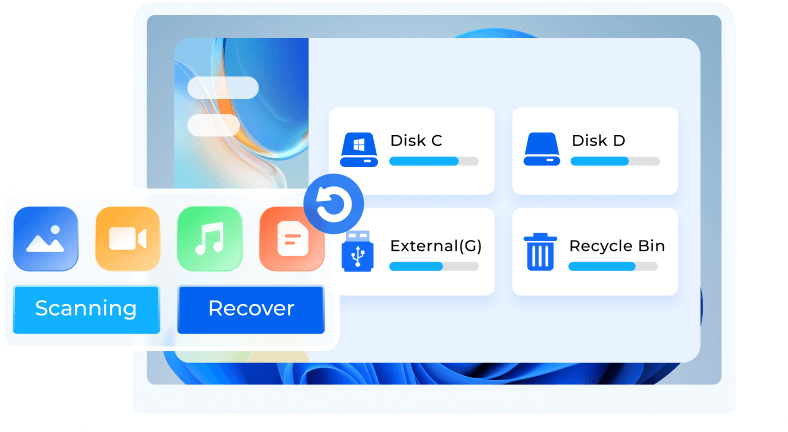
Заключение
Понижение версии с macOS 26 до стабильной версии достаточно просто, если вы следуете правильным шагам. Всегда сначала делайте резервную копию данных, затем используйте режим восстановления macOS для чистой установки более старой версии. Если какие-либо файлы отсутствуют, такие инструменты, как 4DDiG Mac Data Recovery помогут их восстановить. Соблюдая эти меры предосторожности, вы сможете безопасно понизить версию без потери важных данных.
Часто задаваемые вопросы о том, как понизить macOS Tahoe 26
В1. Как получить новую бета-версию macOS?
Перейдите на сайт программы бета-тестирования Apple > Войдите с помощью Apple ID > Нажмите "Зарегистрировать ваш Mac" и следуйте инструкциям.
В2. Какие Mac поддерживают macOS Tahoe?
Совместимые устройства включают:
- iMac (2020 и новее)
- MacBook Air с Apple Silicon (2020 и новее)
- MacBook Pro с Apple Silicon (2020 и новее)
- MacBook Pro (16-дюймовый, 2019) и MacBook Pro (13-дюймовый, 2020, с четырьмя портами Thunderbolt 3)
- Mac Mini (2020 и новее)
- Mac Pro (2019 и новее)
- Mac Studio (все модели)
В3. Безопасно ли устанавливать бета-версию macOS?
Установка бета-версии macOS может вызвать нестабильность системы, несовместимость приложений, потерю данных и сложное понижение версии - избегайте на основных устройствах.
В4. Как скачать бета-версию разработчика macOS Tahoe 26
- Проверьте совместимость – убедитесь, что ваш Mac поддерживает macOS Tahoe
- Сделайте резервную копию Mac для предотвращения потери данных
- Войдите в Apple Developer Account: – требуется для доступа к бете. Перейдите на Apple Developer, нажмите Аккаунт (вверху справа) и войдите.
- На вашем Mac перейдите в Системные настройки > Общие > Обновление ПО.
Включите бета-обновления и выберите macOS Tahoe 26.
Вам Также Может Понравиться
- Главная >>
- Mac восстановление решения >>
- Как понизить версию macOS 26 Beta в 3 этапа